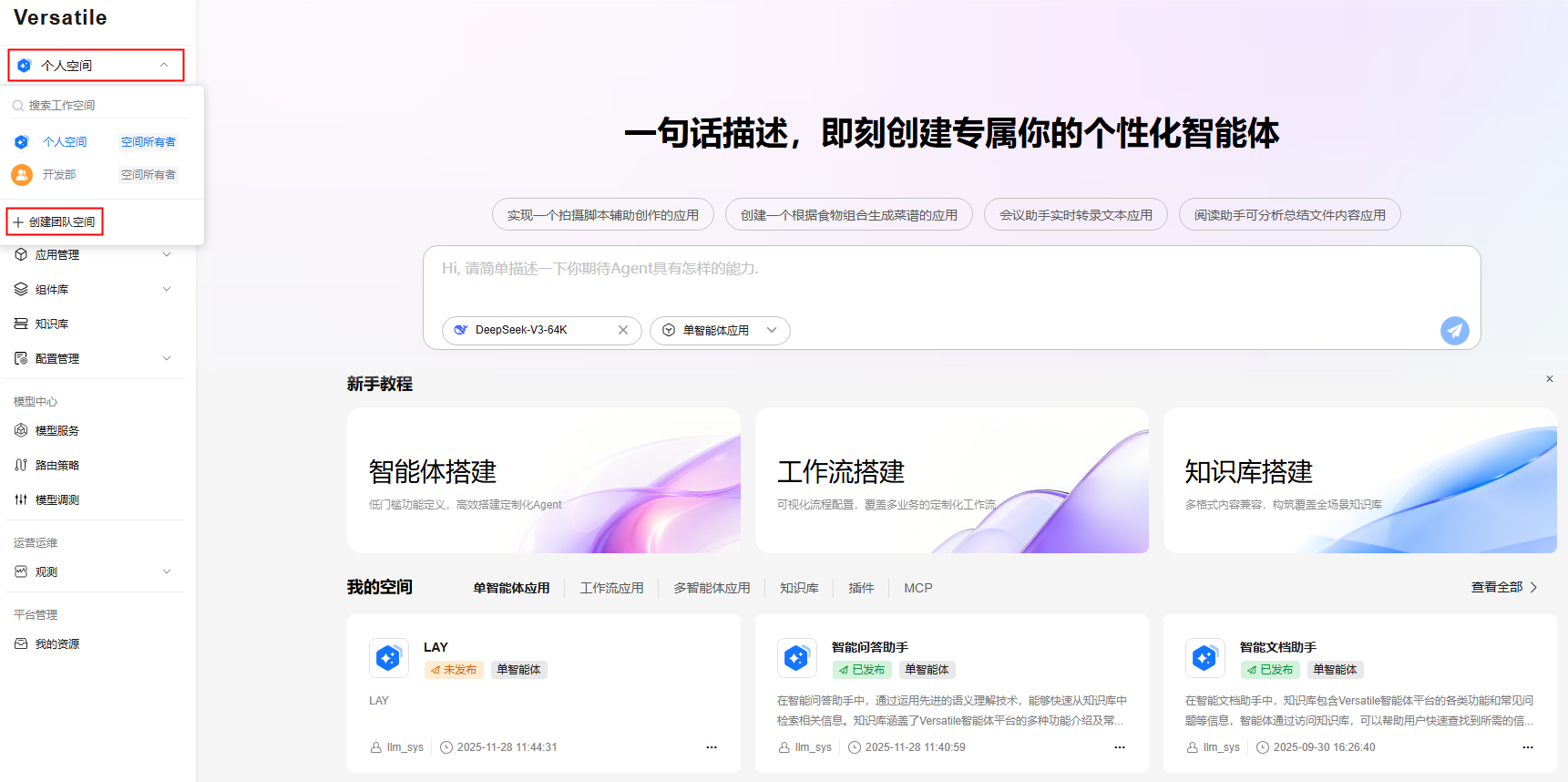创建并管理团队空间
在开发过程中,一个开发任务往往需要多个团队成员的协作才能完成。此时可以创建一个团队空间,为团队成员提供一个集中的平台,用于任务分配、进度跟踪、文件共享和即时沟通。通过这种方式,可以显著提升团队的工作效率,确保开发任务的顺利进行和高质量完成。
前提条件
- 已实名认证的华为账号或IAM用户。
- 已购买Versatile智能体平台。
创建团队空间
- 登录Versatile智能体平台。
- 在左侧导航,选择“个人空间 > 创建团队空间”,如图1所示。
如果已选择团队空间,界面显示为实际的团队空间名称,而非“个人空间”。
- “在创建空间”页面,配置空间信息,创建空间参数说明请参考创建团队空间,单击“确定”。
已创建的团队空间显示在“个人空间”的下拉列表中。
如果已有团队空间,界面显示为实际的团队空间名称,而非“个人空间”。
管理团队空间
- 登录Versatile智能体平台。
- 在左侧导航,单击“个人空间”,选择已创建的团队空间,如图2所示。
如果已选择团队空间,界面显示为实际的团队空间名称,而非“个人空间”。
选择团队空间后,左侧导航栏最下方显示“平台管理 > 团队空间管理”。
- 在左侧导航栏,选择“平台管理 > 团队空间管理”,进入“团队空间管理”页面。
- 在“团队空间管理”页面,支持对团队空间的其他操作请参考表2。
表2 管理团队空间 操作
说明
编辑团队空间基础信息
在“基础信息”右侧,单击
 ,编辑团队空间名称、空间描述、空间图像,完成后,单击“确定”。
,编辑团队空间名称、空间描述、空间图像,完成后,单击“确定”。空间所有者、空间管理员支持编辑空间基础信息。
删除团队空间
单击“删除空间”,在弹框中,输入“DELETE”,单击“确定”。
删除空间后,对应的资源也一并删除,不可恢复。
空间管理员支持删除团队空间。
转让团队空间
单击“转让空间”,在“转移空间”界面,选择转让的成员,单击“确定”。
空间所有者支持转让团队空间,转让后,从所有者变为空间管理员。
退出团队空间
单击“退出空间”。
从该空间中退出。退出空间后,不可查看该空间资源。
空间管理员、开发工程师、运维工程师支持退出团队空间。